笔记本w7系统无线网络连接不可用如何解决
大家在上网的时候,都喜欢连接无线网络来使用,而在笔记本w7系统中,内置有无线网卡,可以方便我们连接无线网络,然而有用户在使用无线网络的时候,发现无法联网,还显示连接不可用,遇到这样的问题该如何是好,别担心,一起来看看笔记本w7系统无线网络连接不可用的解决方法。
具体解决方法如下:
1、首先考虑无线网络的硬件开关,有的笔记本上有这个开关,如果关闭它,不论你怎么折腾电脑,都开不了无线网。
如下图所示为联想Y470的无线网开关:


2、笔者接触的该问题的笔记本中,百分之九十是如下原因:
几乎所有笔记本都提供了Fn键来控制无线网的开关,该功能类似于第一步中提到的硬件无线网开关,如果关闭,同样将会出现标题所示的问题。
有的笔记本默认使用这个快捷键关闭着无线网,比如华硕,由于不知道它一直关闭着,致使无论如何折腾笔记本,都无法开启无线网,这就是大多数人问题所在。
比如:联想Y470使用fn+f5可以开启关闭无线网
而要想使用笔记本该快捷键,有很多重要的准备工作,如果不进行这些准备,关闭着的无线网无论如何都开启不了,具体准备请看下一步骤。
本步骤y470快捷键如下两图所示:


3、上一步中,要想使用"fn+无线网图标"这个快捷键,首先,需要安装一些你所使用的笔记本自带的一些驱动和应用软件。因为,fn这个键并不像键盘上别的键,它需要专门的驱动才能起到作用。笔记本各品牌不同,所要使用的软件不同。笔者在此提供以下两种品牌中所需要的软件,请前往官网下载:
联想:网卡驱动、无线网卡驱动、电源管理软件(Energe Management)
华硕:网卡驱动、Qualcomm Atheros 无线网卡驱动程序及应用程序、ATK 热键工具程序
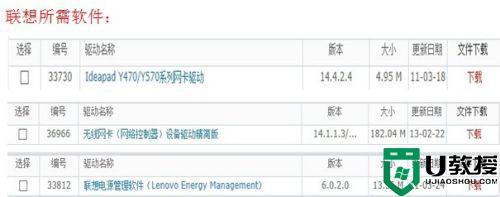
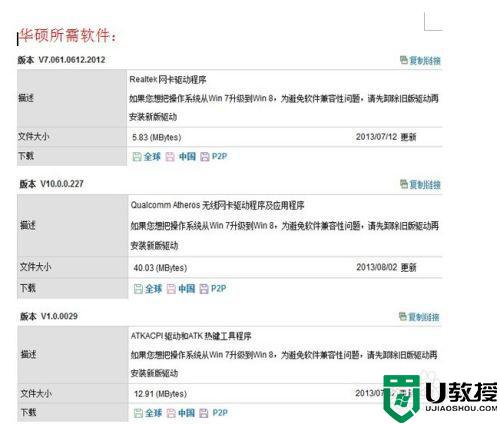
4、该开的开关都开了,该安装的软件也都按了,但如果还不能用,那就得看系统服务了,控制面板--系统和安全--管理工具--服务,请确定如下五个服务状态全部为“已启动”:
Network Connections、
Network List Service、
Network Location Awareness、
Network Store Interface Service、
WLAN AutoConfig(尤其该服务)
如下图:
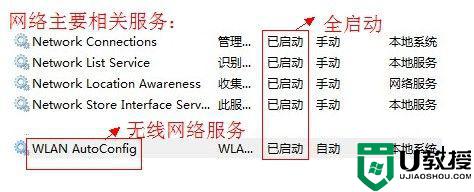
5、如果无线网依旧不能使用,请选择:“打开网络和共享中心”--“更改适配器设置”--“无线网络连接”--右键“启用”。
至此,无线网络应该就可以正常使用了,如果还不能,那就应该送到专卖店检测无线网硬件是否正常了。
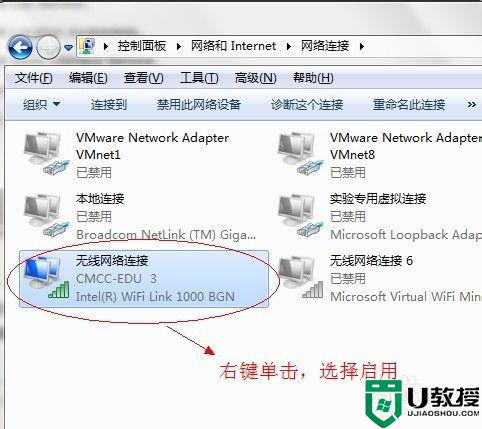
以上给大家讲解的就是笔记本w7系统无线网络连接不可用的详细解决方法,有这个需要的用户们可以参考上面的方法步骤来进行操作,更多精彩内容欢迎继续关注本站!
笔记本w7系统无线网络连接不可用如何解决相关教程
- 笔记本w7系统怎么接收不到无线网 笔记本win7电脑搜不到无线网络如何解决
- 笔记本电脑window7如何禁用无线网络 win7如何禁用笔记本无线网络连接
- w7系统怎么连接wifi上网 w7电脑如何连接无线网络wifi
- w7系统怎么禁用无线网络连接 w7系统禁用无线网络连接设置方法
- 笔记本win7无线网络连接红叉怎么办 windows7笔记本无线连接红叉如何解决
- 笔记本win7系统无线网络找不到无法连接wifi的处理步骤
- w7旗舰版网络连接不可用如何解决 win7旗舰版网络连接不可用的修复步骤
- 戴尔笔记本win7无线网标消失了,怎么办 戴尔笔记本win7没有无线网络连接图标如何解决
- 笔记本电脑win7系统无线网络连接显示红叉如何处理
- w7笔记本wifi连接不可用怎么办 windows7wifi连接不可用的修复方法
- Win11怎么用U盘安装 Win11系统U盘安装教程
- Win10如何删除登录账号 Win10删除登录账号的方法
- win7系统分区教程
- win7共享打印机用户名和密码每次都要输入怎么办
- Win7连接不上网络错误代码651
- Win7防火墙提示“错误3:系统找不到指定路径”的解决措施
热门推荐
win7系统教程推荐
- 1 win7电脑定时开机怎么设置 win7系统设置定时开机方法
- 2 win7玩魔兽争霸3提示内存不足解决方法
- 3 最新可用的win7专业版激活码 win7专业版永久激活码合集2022
- 4 星际争霸win7全屏设置方法 星际争霸如何全屏win7
- 5 星际争霸win7打不开怎么回事 win7星际争霸无法启动如何处理
- 6 win7电脑截屏的快捷键是什么 win7电脑怎样截屏快捷键
- 7 win7怎么更改屏幕亮度 win7改屏幕亮度设置方法
- 8 win7管理员账户被停用怎么办 win7管理员账户被停用如何解决
- 9 win7如何清理c盘空间不影响系统 win7怎么清理c盘空间而不影响正常使用
- 10 win7显示内存不足怎么解决 win7经常显示内存不足怎么办

